Baca panduan pengunduhan dan pembaruan driver Intel Management Engine Interface ini untuk mengetahui cara termudah menemukan & menginstal driver terkait pada PC Windows.
Intel Management Engine Interface, juga dikenal sebagai Intel MEI adalah driver manajemen termal chip yang kuat yang diperkenalkan oleh Intel untuk chipsetnya. Mirip dengan firmware dan driver Windows, ini berjalan mirip dengan antarmuka. Subsistem built-in ini memastikan bahwa PC Anda berjalan pada kinerja puncaknya.
Untuk memastikan bahwa subsistem Intel MEI ini berkomunikasi dengan benar dengan versi OS Windows Anda, Anda harus sering memperbarui drivernya masing-masing. Jika tidak, Anda mungkin mengalami banyak masalah driver Intel Management Engine Interface.
Mempertimbangkan hal yang sama, hari ini kami akan menunjukkan kepada Anda metode yang berbeda untuk melakukan pengunduhan driver Intel MEI pada Windows 10, 8, 7 PC. Terus membaca ke depan untuk pemahaman yang lebih baik!
Metode untuk Mengunduh, Menginstal & Memperbarui Driver Antarmuka Mesin Manajemen Intel di Windows
Di bawah ini adalah cara paling andal, teraman, dan termudah untuk mengunduh dan menginstal driver Intel Management Engine Interface. Lihat lebih dekat mereka di bawah ini!
Metode 1: Gunakan Dukungan Resmi untuk Menginstal Driver Mesin Manajemen Intel secara Manual
Jika Anda memiliki cukup pengetahuan teknis untuk menemukan dan mengunduh driver yang benar secara manual, maka Anda dapat menggunakan situs web resmi Intel. Untuk menggunakan metode ini, Anda harus mengikuti langkah-langkah yang dibagikan di bawah ini:
Langkah 1:Mengunjungi dukungan resmi dari Intel.
Langkah 2: Dan, klik Driver & Perangkat Lunak seperti yang ditunjukkan di bawah ini.
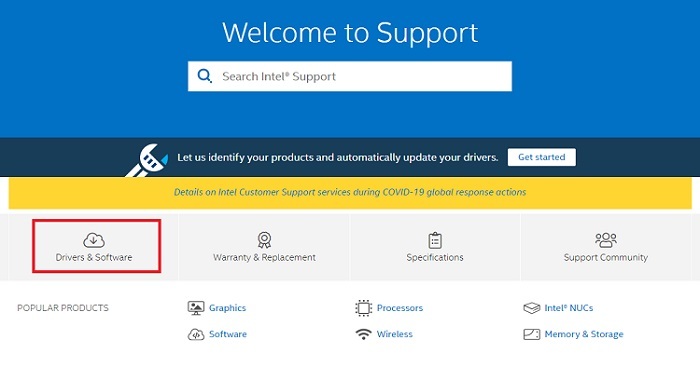
Langkah 3: Kemudian, menulisAntarmuka Mesin Manajemen Intel di kotak pencarian dan pilih yang paling cocok untuk itu dari hasil pencarian.
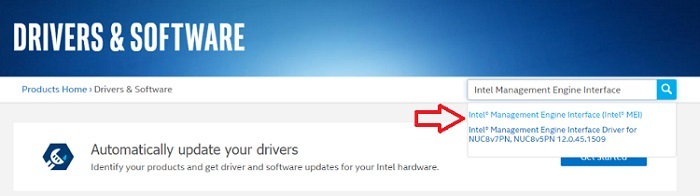
Langkah 4: Setelah itu, pilih sistem operasi yang kompatibel dan versi dari daftar menu tarik-turun dan buat klik pada Driver Mesin Manajemen Intel untuk tautan Windows 8.1 dan Windows 10.
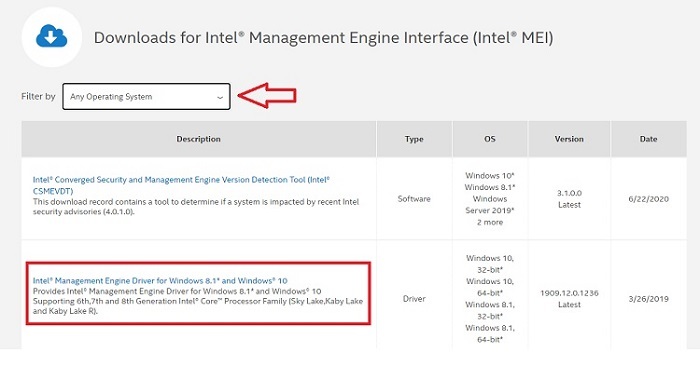
Langkah 5: Selanjutnya, Anda perlu mengklik Opsi unduhan untuk mendapatkan versi terbaru dari driver Intel MEI.
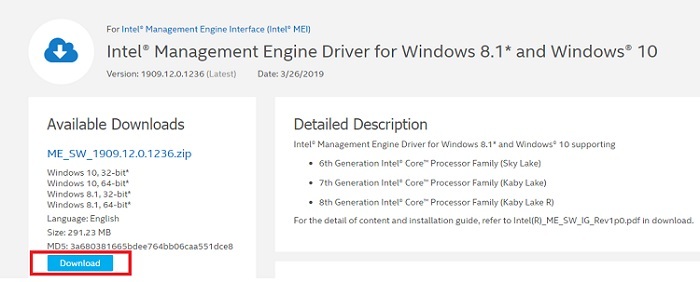
Setelah diunduh, klik dua kali file yang dapat dieksekusi dan ikuti wizard penginstalan untuk menginstal driver yang diperlukan sepenuhnya di komputer Anda.
Baca juga: Unduh dan Perbarui Driver Chipset Intel untuk Windows 10, 8, 7
Metode 2: Secara Otomatis Perbarui Driver Antarmuka Mesin Manajemen Intel menggunakan Bit Driver Updater (Disarankan)
Tidak ingin membuang waktu Anda mencari driver PC yang benar secara manual? Kemudian, seseorang dapat menggunakan Pembaruan Driver Bit untuk secara otomatis memperbarui dan memperbaiki masalah driver Intel Management Engine Interface. Ini adalah perangkat lunak pemutakhiran driver yang diakui secara global yang secara otomatis memindai mesin Anda dari kedaluwarsa atau driver yang rusak, kemudian, menemukan driver yang benar juga sesuai dengan sistem operasi Windows Anda Versi: kapan.
Berikut adalah langkah-langkah sederhana yang perlu dijalankan untuk mendapatkan versi terbaru dari driver Intel Management Engine Interface (MEI) yang diinstal pada PC menggunakan Bit Driver Updater:
Langkah 1: Dapatkan file setup Bit Driver Updater Gratis dari unduh tombol dibawah.
Langkah 2: Lari nya file .exe dan jalankan instruksi yang disarankan oleh wizard penginstalan.
Langkah 3: Setelah diinstal, luncurkan utilitas pembaruan driver di PC Anda dan tunggu sampai selesai proses pemindaian pada mesin Anda.
Langkah 4: Setelah sukses pemindaian, ini memberi Anda daftar driver yang tepat yang memerlukan pembaruan.
Langkah 5: Kemudian, cari driver Intel Management Engine yang mengalami masalah dan klik Memperbarui sekarang ditampilkan berdekatan dengannya.
Langkah 6: Atau, klik Perbarui Semua untuk memperbarui semua driver usang dalam satu klik.
Selain itu, disarankan untuk menggunakan Bit Driver Updater versi pro karena dengan cara ini Anda dapat memanfaatkan perangkat lunak ini secara maksimal. Selain itu, dengan versi pro, Anda mendapatkan wizard pencadangan & pemulihan otomatis, penjadwal pemindaian, driver bersertifikat, pengoptimal sistem, akses untuk melakukan unduhan driver massal, dukungan teknis sepanjang waktu, dan pengembalian dana penuh menjamin.
Baca juga: Masalah Driver Audio Definisi Tinggi (HD) Intel pada Windows 10 [DIPERBAIKI]
Metode 3: Gunakan Alat Default Windows untuk Mengunduh Driver Antarmuka Mesin Manajemen Intel
Cara lain untuk menginstal driver versi terbaru di komputer Anda adalah menggunakan alat bawaan Windows, Device Manager. Di bawah ini adalah langkah-langkah yang perlu Anda pertimbangkan untuk mengunduh driver Intel Management Engine Interface pada Windows 7 atau versi yang lebih tinggi.
Langkah 1: MembukaPengaturan perangkat di PC Anda dengan menggunakan pintasan keyboard logo Windows + X. Untuk referensi lihat gambar di bawah ini.
Langkah 2: Di jendela Pengelola Perangkat, arahkan ke kategori Perangkat Sistem dan perluas dengan membuat klik dua kali pada yang sama.
Langkah 3: Setelah itu, menemukan Antarmuka Mesin Manajemen Intel dan klik kanan di atasnya.
Langkah 4: Kemudian, pilih Perbarui Perangkat Lunak Pengemudi pilihan.

Langkah 5: Dari prompt berikutnya, Anda akan melihat dua opsi, pilih yang pertama berbunyi Cari Secara Otomatis untuk Perangkat Lunak Driver yang Diperbarui.

Sekarang, versi OS Windows Anda akan mencari pembaruan driver terbaru, dan juga secara otomatis menginstal driver yang tersedia di komputer Anda. Mengandalkan versi terbaru driver Intel MEI membantu Anda memperbaiki masalah & kesalahan terkait seperti driver Intel Management Engine Interface yang hilang dan banyak lagi.
Baca juga: Bagaimana Saya Mengetahui Driver Grafis Intel Yang Saya Miliki
Unduh & Perbarui Driver Antarmuka Mesin Manajemen Intel di PC Windows: SELESAI
Semoga panduan penginstalan ini akan membantu Anda menemukan driver Intel Management Engine Interface yang benar dan terbaru untuk PC Windows. Selain itu, jika menurut Anda kami melewatkan sesuatu, beri tahu kami di komentar di bawah. Anda juga dapat memberikan pertanyaan Anda di kotak di bawah ini.
Apakah ini benar-benar membantu? Jika ya, berlangganan Newsletter kami untuk informasi lebih lanjut terkait dengan dunia teknologi. Selain itu, ikuti kami di Facebook, Indonesia, Instagram, dan Pinterest